Excel如何进行跨表计算?
来源:网络收集 点击: 时间:2024-02-20如下图所示,工作表Sales 1516是用于汇总2015年和2016年销售总数据的,而另有两张工作表(Sales 2015和Sales 2016)是详细记录两年的数据细节。
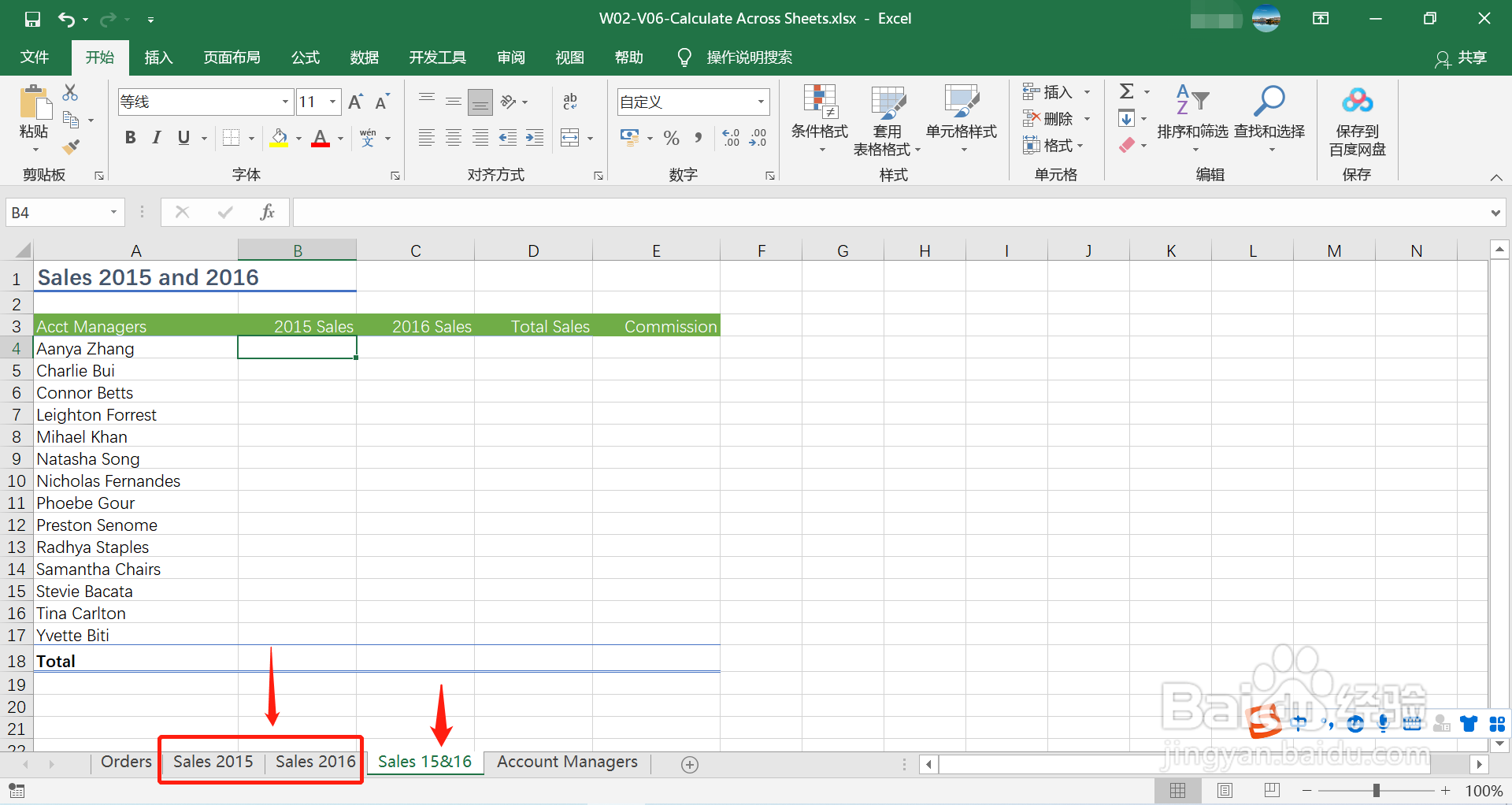 2/20
2/20假设现在要抓取第一个人2015的销售总额的数据,点击工作表Sales 2015,找到对应的销售总额,即F4单元格中的数据,然后复制。
 3/20
3/20点击工作表Sales 1516,粘贴至B4单元格,但随即出现了问题。
 4/20
4/20问题的原因是我们在复制的时候,SUM函数中的参数会依据相对引用的原则。
在工作表Sales 2015中,F4单元格中的SUM函数参数是B4至E4单元格,而在工作表Sales 1516中B4单元格左侧不存在四个单元格的数据。
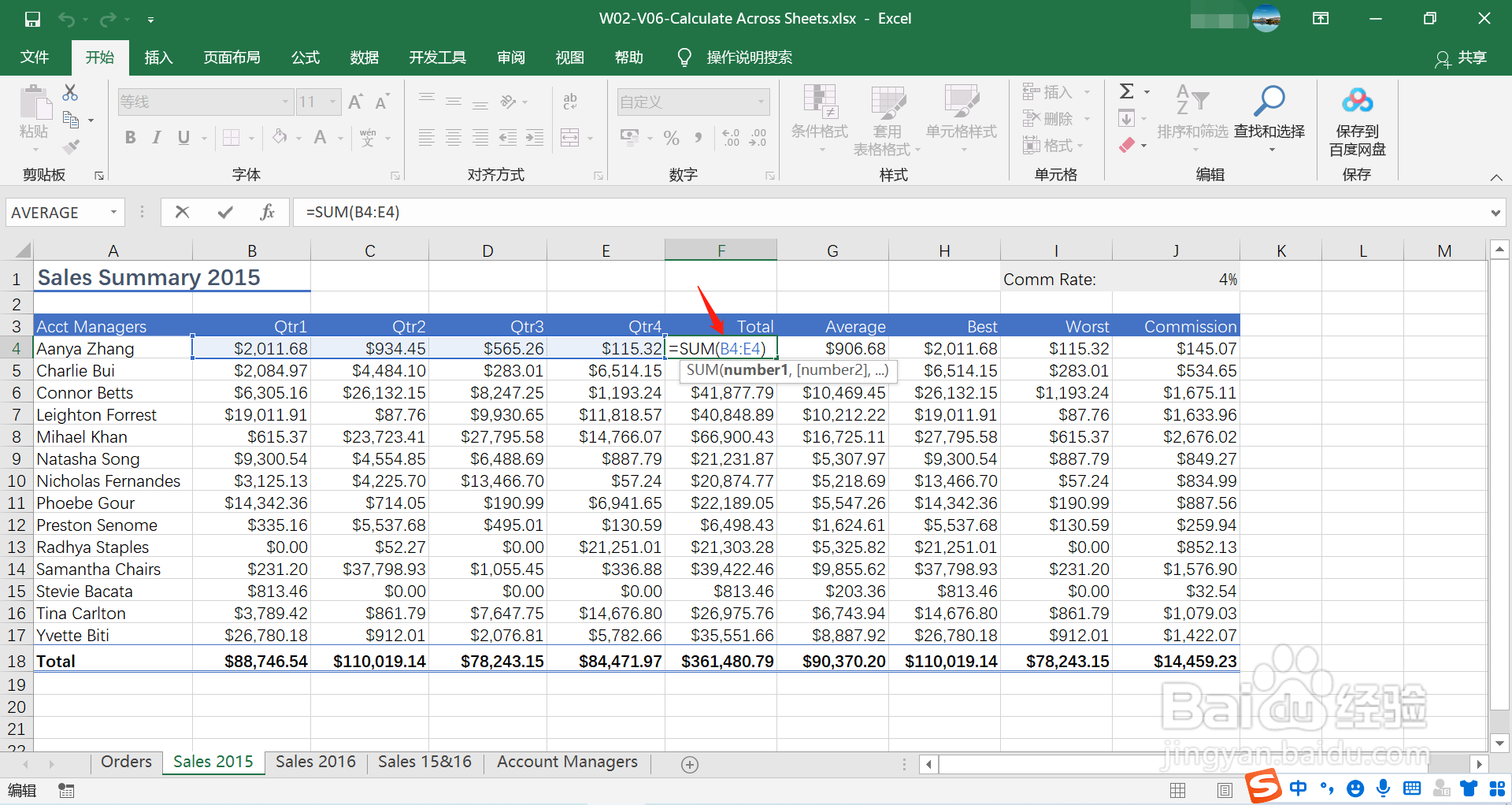 5/20
5/20在进行跨表的操作之前,我们可以先来看一下,如何抓取在同一工作表中的数据?
假设在单元格D1中有一个数据,我们希望将其抓到单元格B4中。
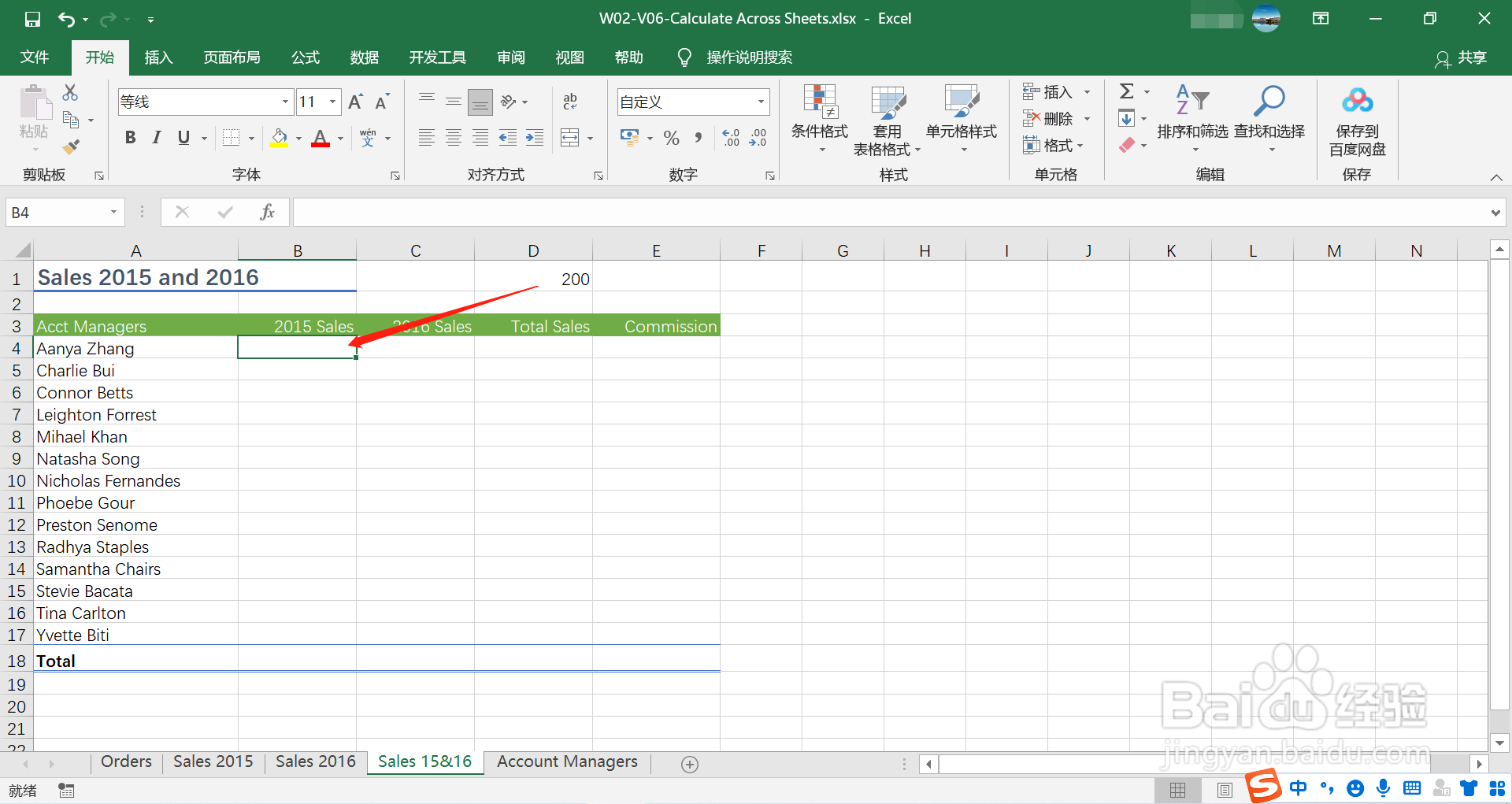 6/20
6/20在单元格B4中输入=D1。
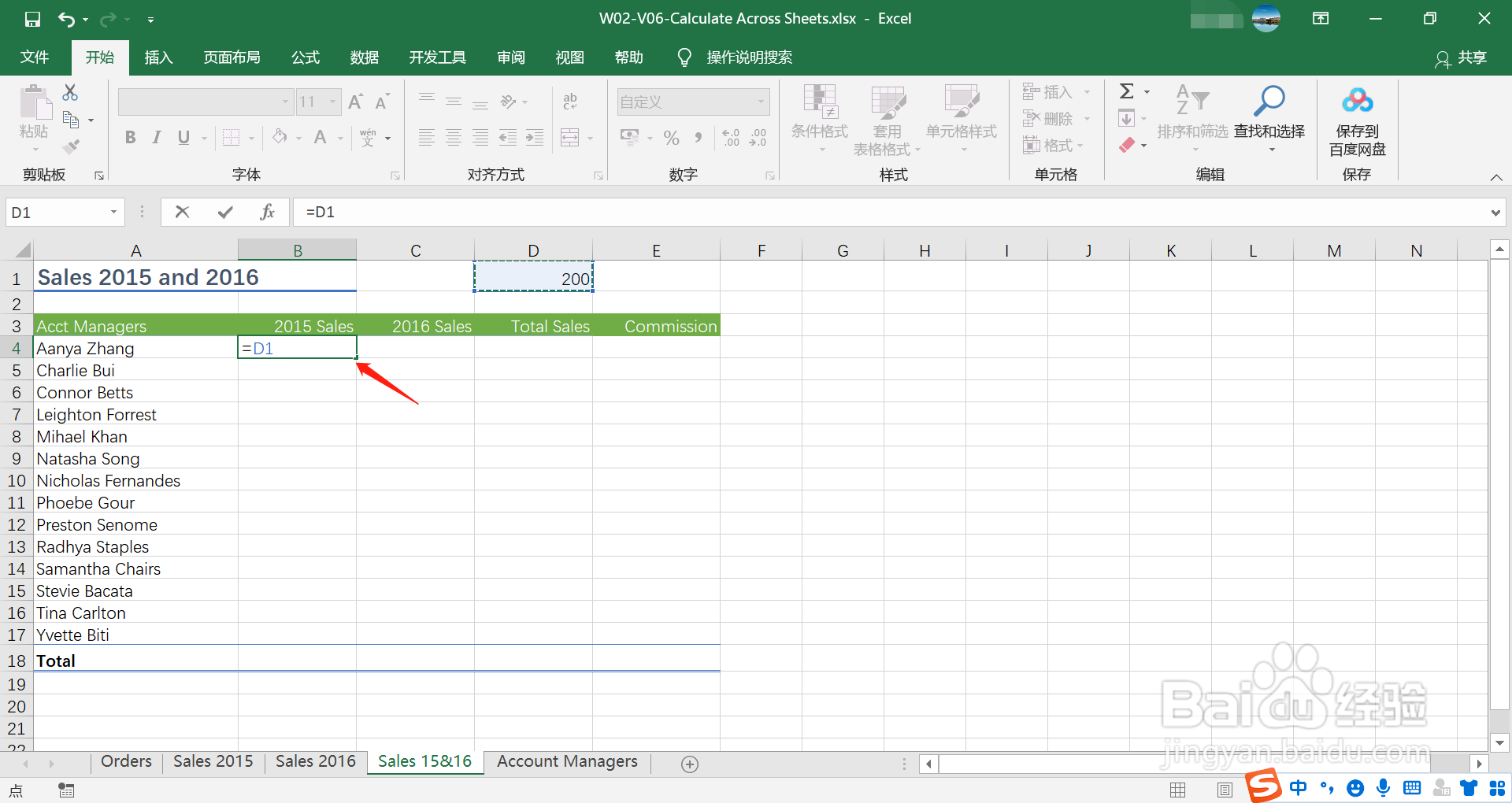 7/20
7/20按Enter键后即可获取单元格D1的数据。
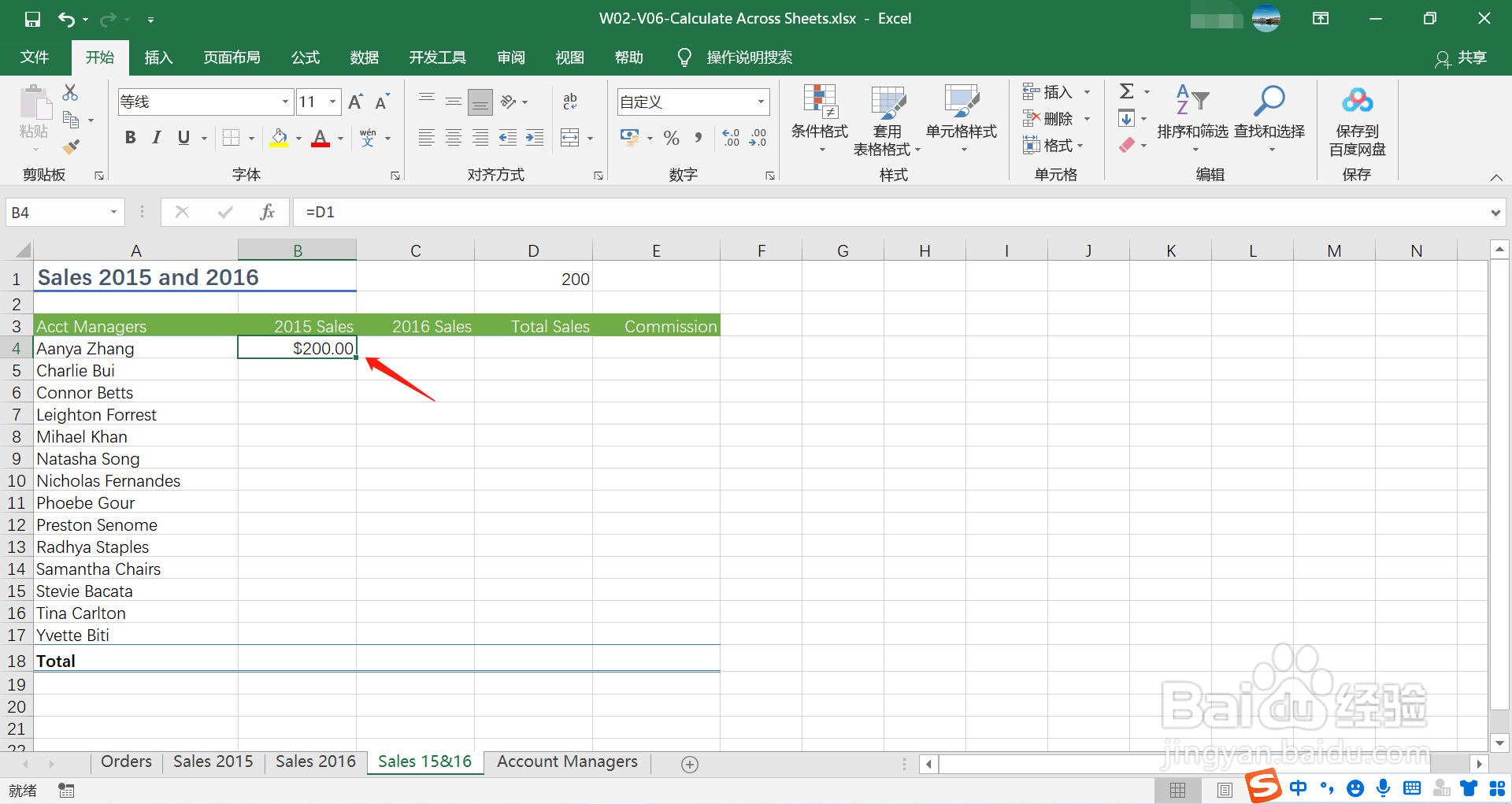 8/20
8/20修改单元格D1的数据,单元格B4也会同步更新。
 9/20
9/20同理,我们可以将以上这种方式应用到跨表的数据抓取。
鼠标点击单元格B4,输入“=”。
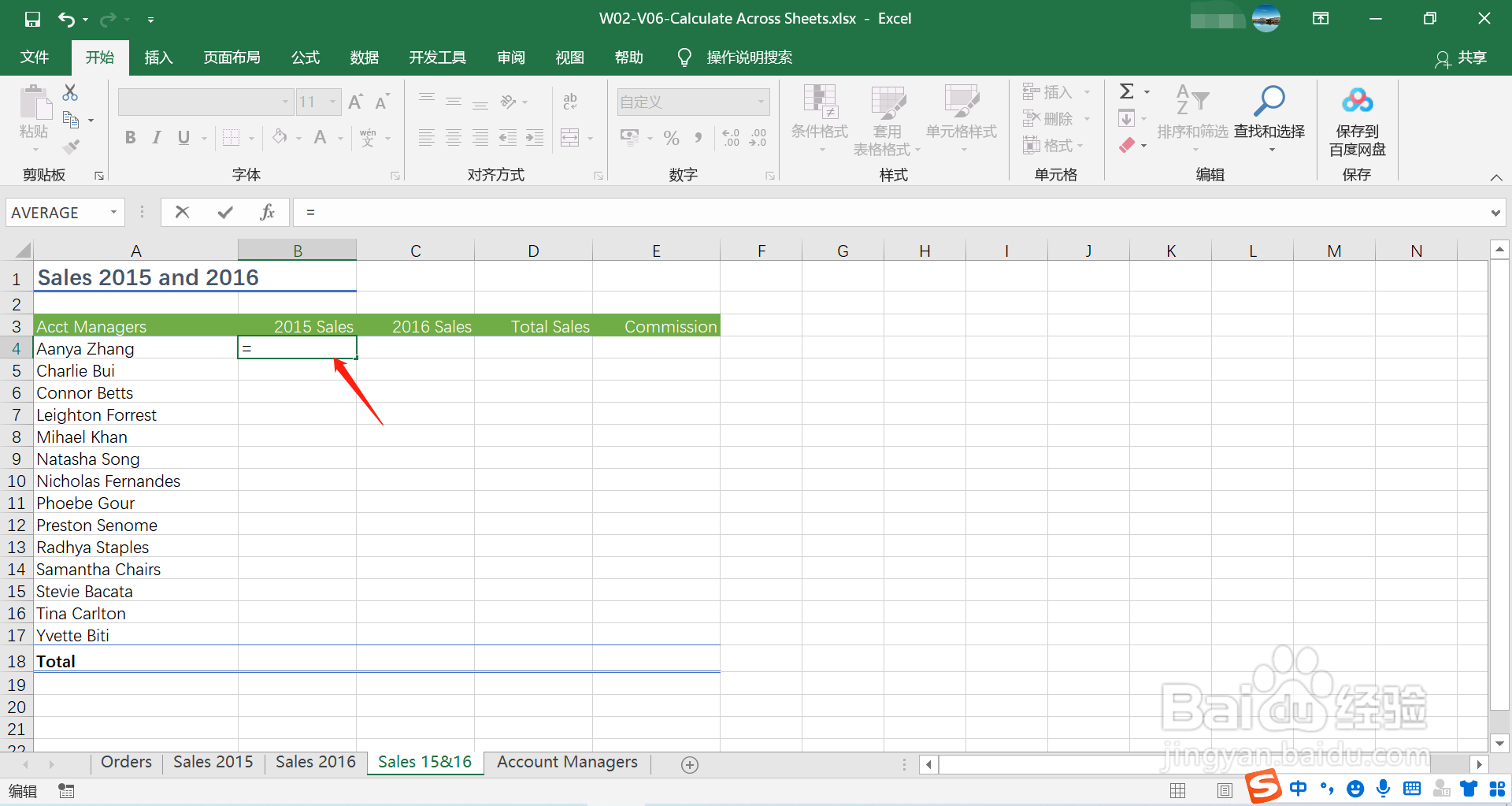 10/20
10/20点击工作表Sales 2015。
 11/20
11/20点击单元格F4,即销售总额所在的单元格。
 12/20
12/20按Enter键,不用再点击回到汇总表中去,即可跳转到汇总表Sales 1516中,并且单元格B4中已获取到相应的数据。
 13/20
13/20在单元格C4中抓取2016年的销售总额数据。
 14/20
14/20在单元格D4中计算两年销售总额的和。
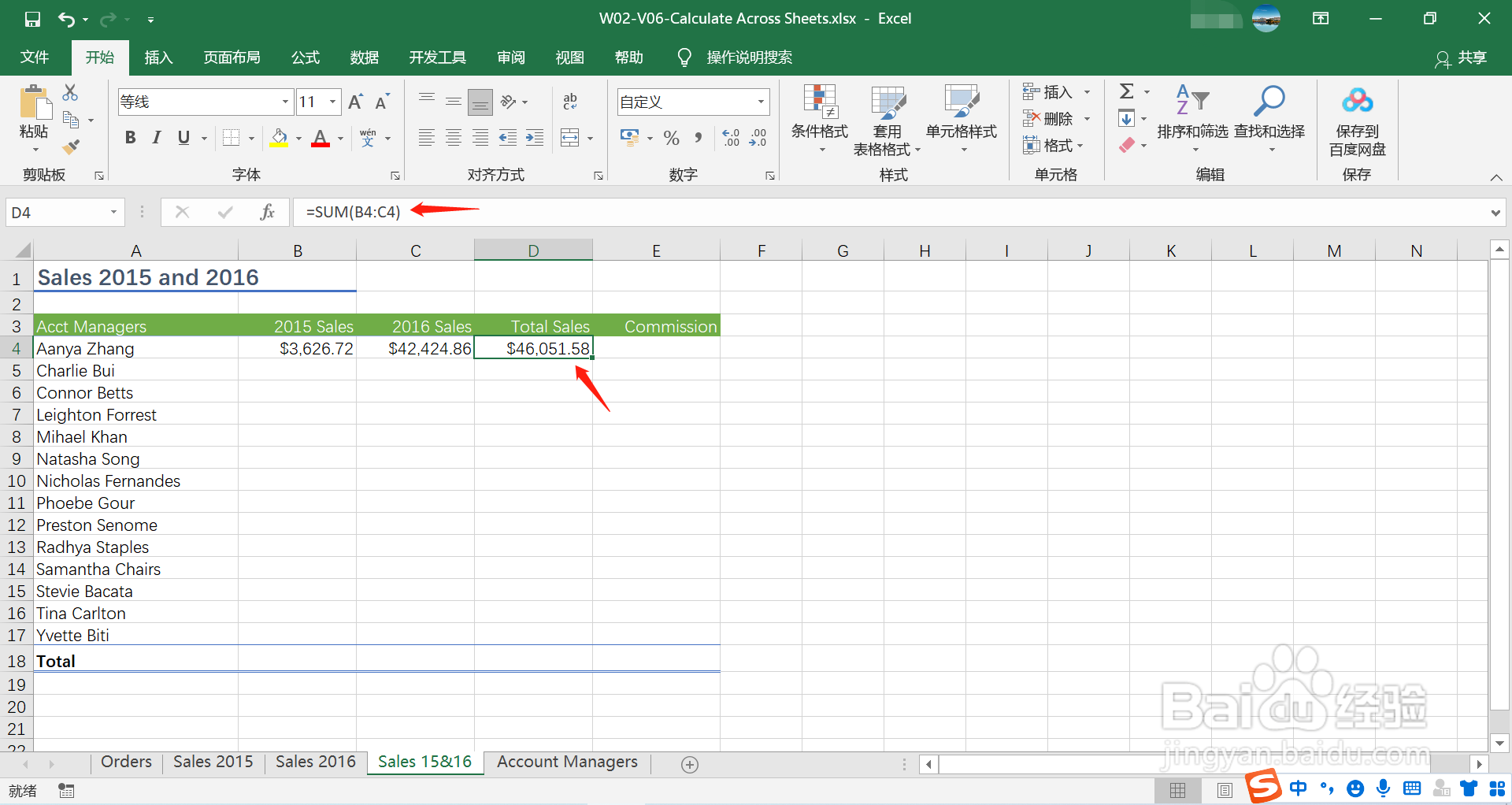 15/20
15/20最后,我们统计一下两年的佣金之和。
在单元格E4中输入“=”。
 16/20
16/20点击工作表Sales 2015中佣金所在的单元格J4,然后按(输入)“+”键。
 17/20
17/20点击工作表Sales 2016中佣金所在的单元格。
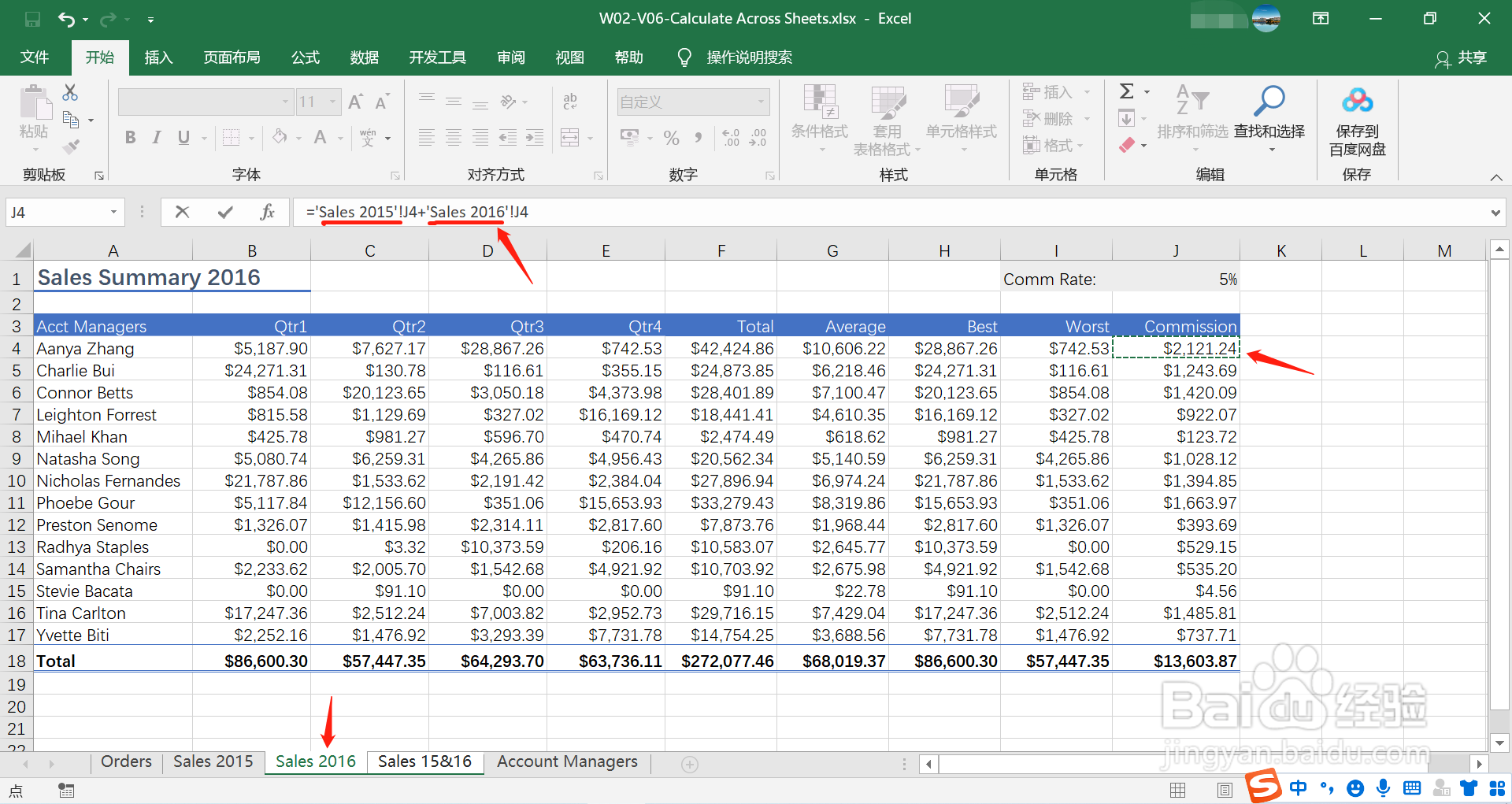 18/20
18/20按Enter键,即可跳转到汇总表中得到相加的结果。
 19/20
19/20选中汇总表中的B4至E4单元格,鼠标放在E4单元格右下角变成黑色十字后向下填充,即可快速获取其他人的销售数据统计结果。
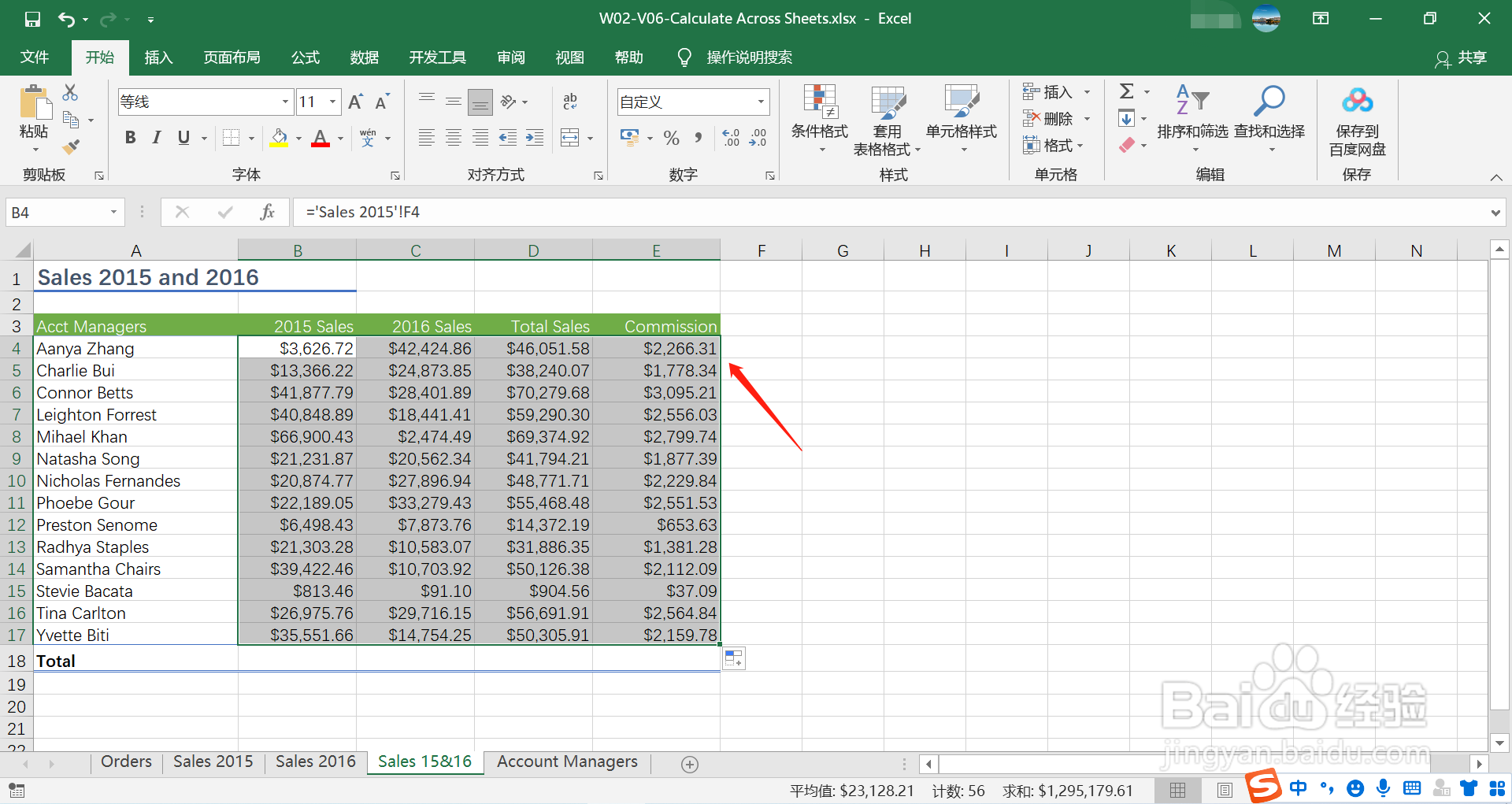 20/20
20/20选中B18至E18单元格,然后点击自动求和按钮,即可计算出每项的数据总和。
 注意事项
注意事项在以上的应用中,我们特别要注意的是,当进行跨表抓取数据或进行计算时,一定不能中断计算的过程,尤其是中间过程点击回到汇总表中。
EXCEL工作表办公软件版权声明:
1、本文系转载,版权归原作者所有,旨在传递信息,不代表看本站的观点和立场。
2、本站仅提供信息发布平台,不承担相关法律责任。
3、若侵犯您的版权或隐私,请联系本站管理员删除。
4、文章链接:http://www.1haoku.cn/art_88605.html
 订阅
订阅